本文关键字词:自定义伪静态,栏目目录伪静态,内容目录伪静态,帝国cms伪静态,SEO栏目优化......
2023-05-18 179
有的朋友需要自定义页面标题、自定义页面描述或者关键词,这些都需要制作字段来实现,但是很多朋友不知道如何添加制作字段!今天,科梦多姚就详细的为大家说一下制作字段的详细步骤。1、登陆后台www.xxx.com/e/admin,一般默认的都是没有问题的,除非你设置。
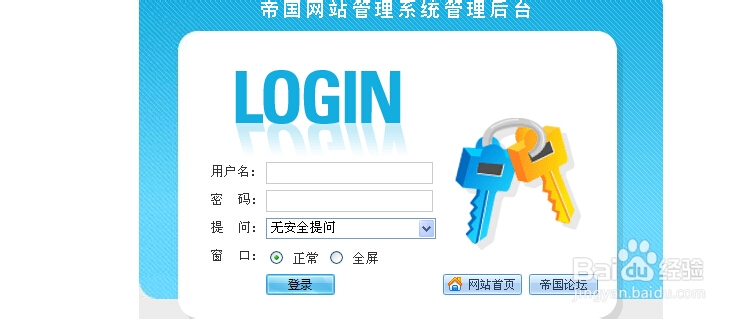
2、点击【系统】-->【数据表与数据模型】-->【管理数据表】-->【管理字段】
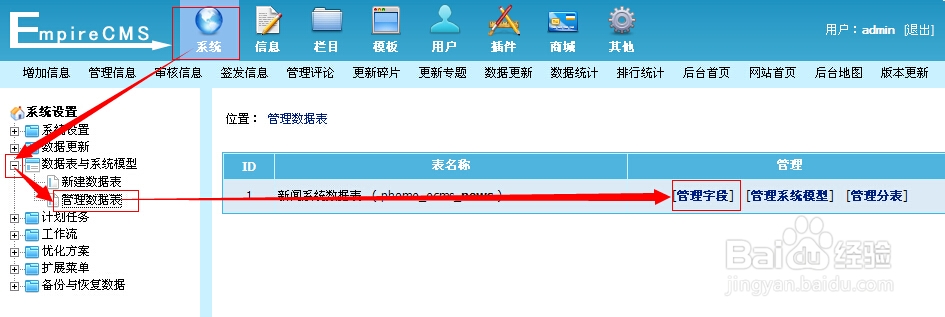
3、进入如下页面,这时候【增加字段】即可
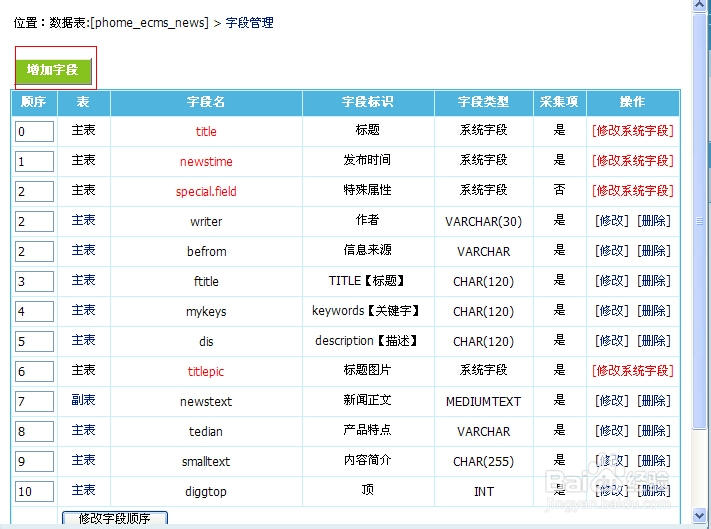
4、点击【增加字段】之后,出现如下内容,只需要根据自己的实际需要选择下图中1、2、3三个即可,添加的同时,一定要注意三个选项后面的注意事项!尤其选择第三个的时候,根据自己的实际需要,【字段类型】一般【页面标题】的话,100字节以内即可,如果是【页面描述】,可以适当增加!一般【页面标题】选择【单行文本框】即可。【页面描述】选择【多行文本框】
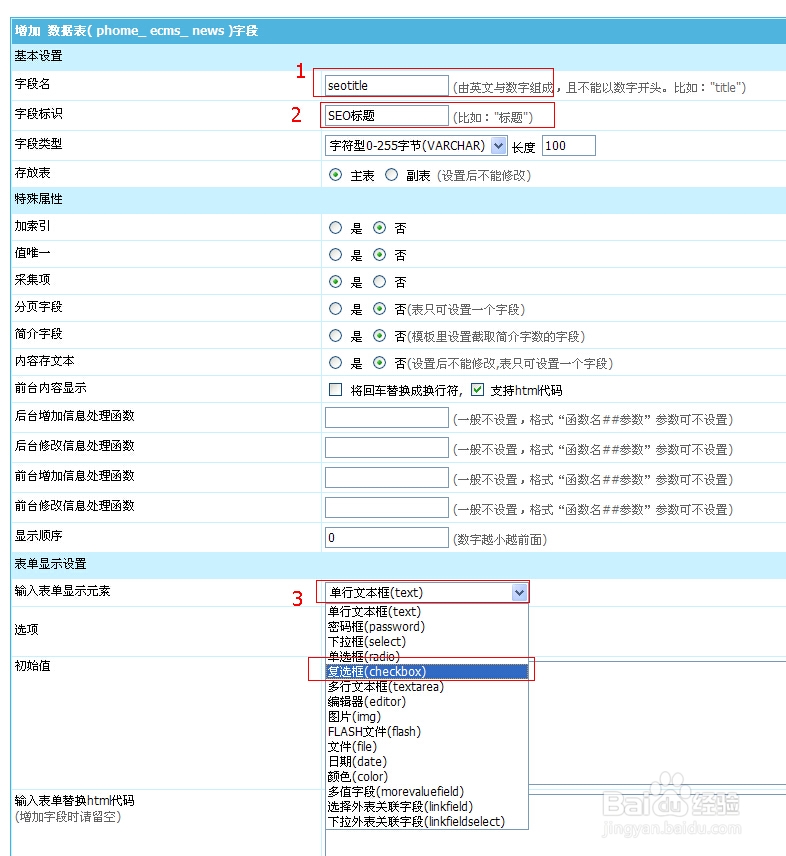
5、然后点击下方【提交】即可,这样我们的字段就添加成功啦!
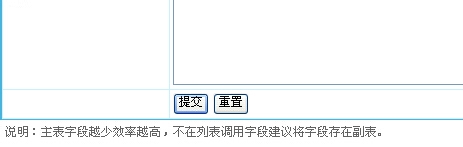
6、接下来,我们需要选择新添加的字段在哪里可以(哪些模板可以使用)使用。还是【系统】-->【数据表与系统模型】-->【管理数据表】-->【管理系统模型】
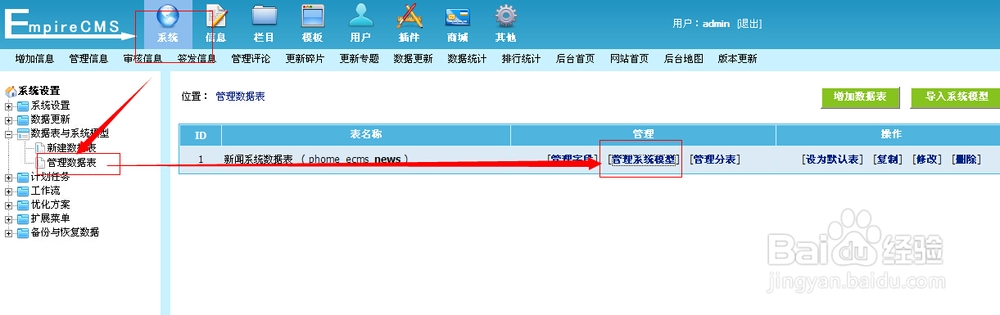
7、点击进去之后,我们进入如下页面,我们添加的是【SEO标题】选择,对用能够用到的东西,勾选上即可!
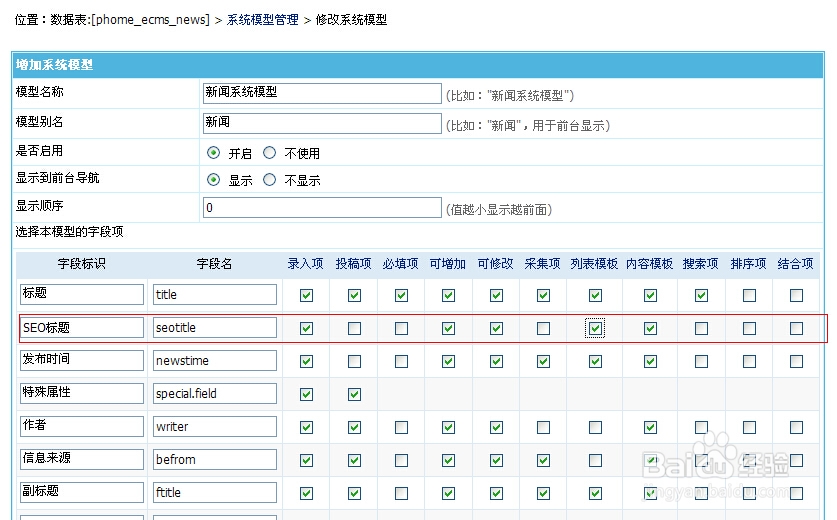
8、接下来,点击最下方【提交】一下即可

9、接下来,我们检测一下我们的这个字段是否能够真正的调用,因为我们做的事【页面标题】,所以只需要在内容页出现即可。接下来,我们检测一下是否能够找到,点击【模板】-->【内容模板】--->【管理内容模板】-->【修改】-->【显示模板变量说明】
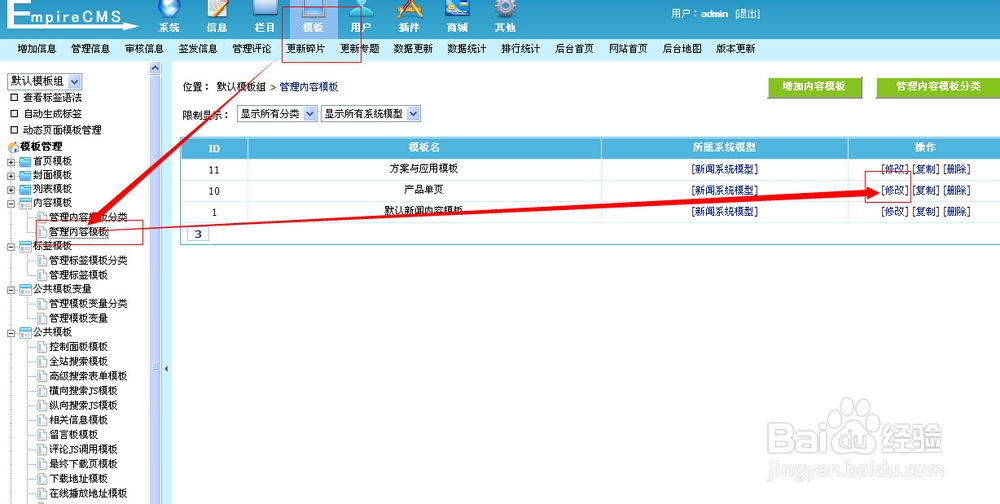
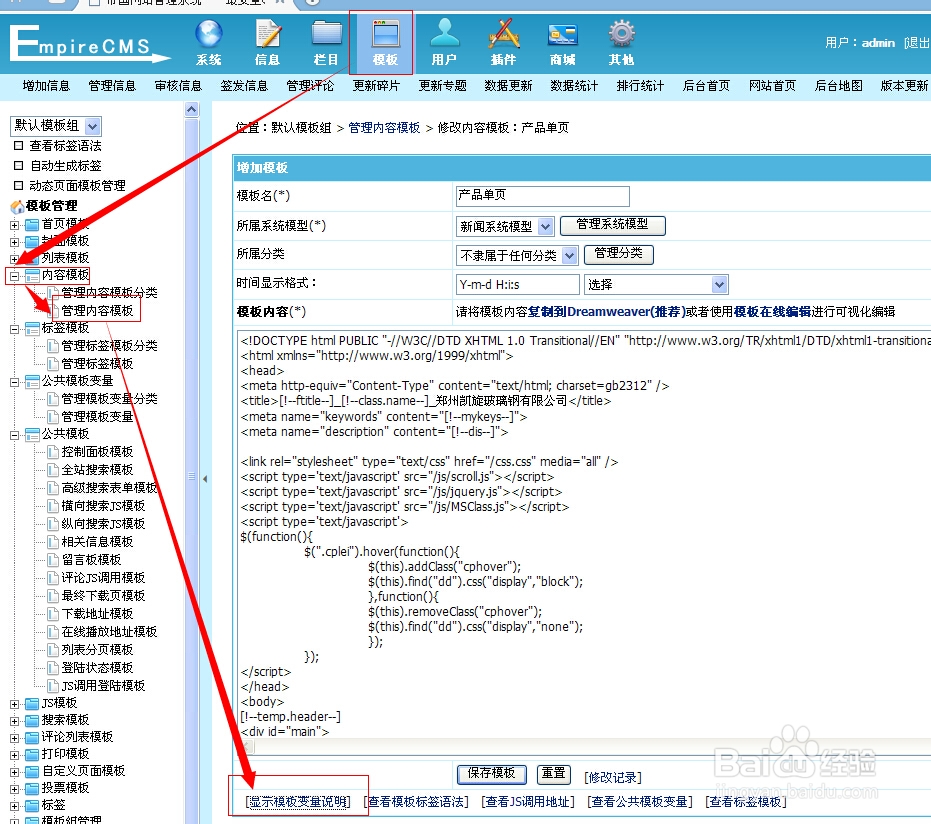
10、点击【显示模板变量说明】之后展开的是系统默认的模板变量,如下图,我们需要再次点击最下方【这里】查看一下,我们添加的。
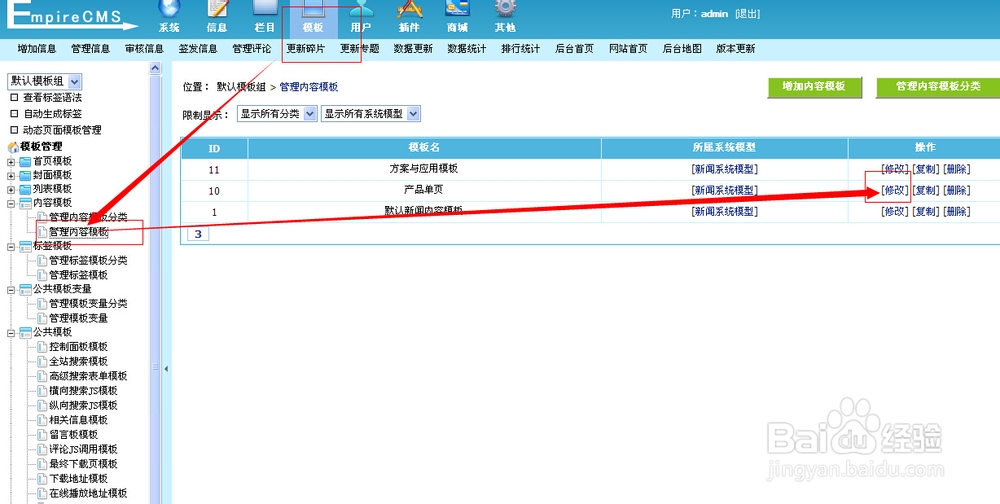
11、点击【这里】之后,进入如下页面,如果没有【SEO标题】的话,用键盘最上方的【F5】刷新一下,即可显示。
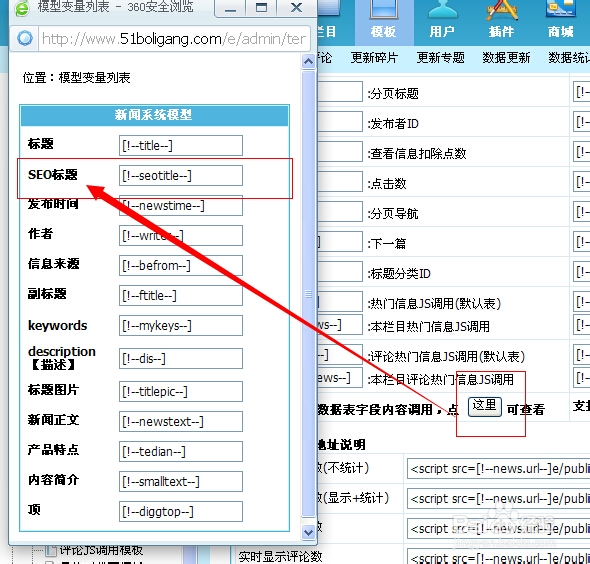
以上方法由办公区教程网编辑摘抄自百度经验可供大家参考!
标签:
相关文章
![帝国CMS7.5自定义伪静态插件{SEO栏目优化利器}[支持7.2,7.5]](/d/file/p/2023/05-18/8178af1dd34b5d237a10b423d2fd908f.png)
本文关键字词:自定义伪静态,栏目目录伪静态,内容目录伪静态,帝国cms伪静态,SEO栏目优化......
2023-05-18 179